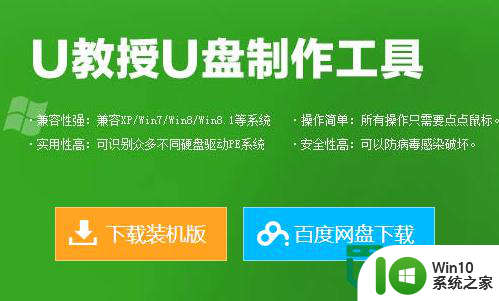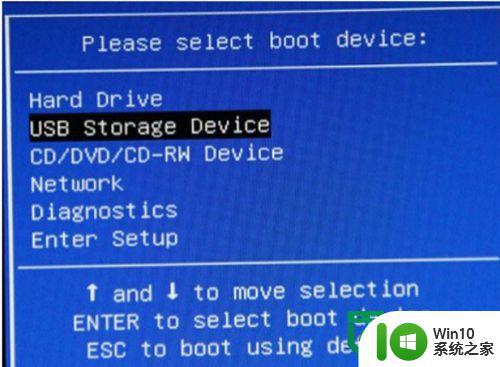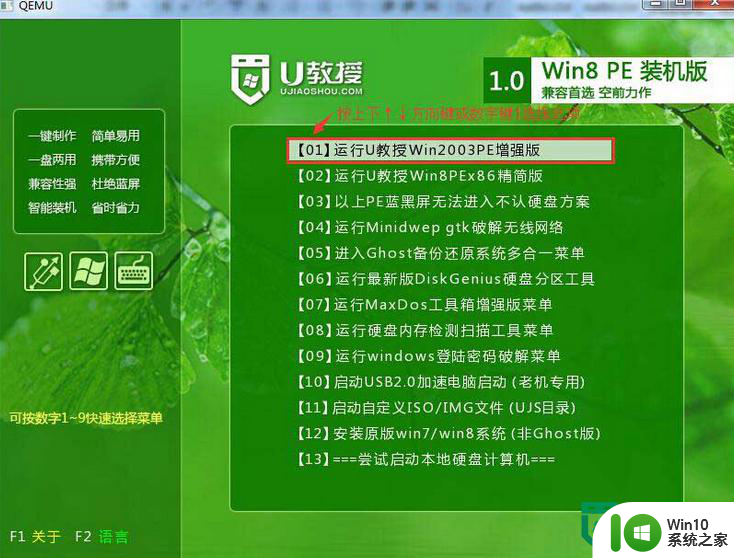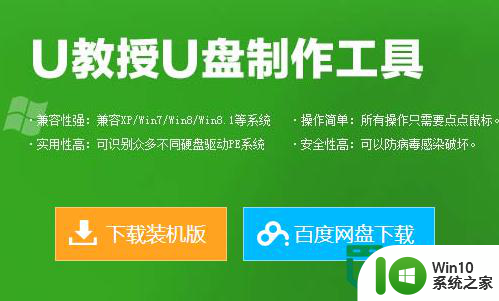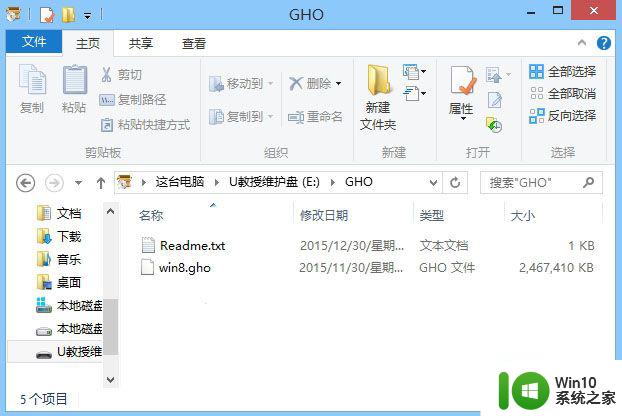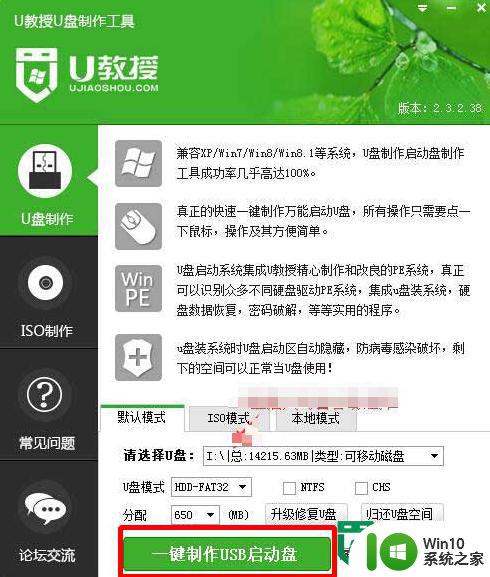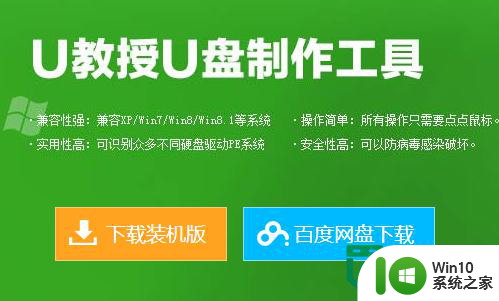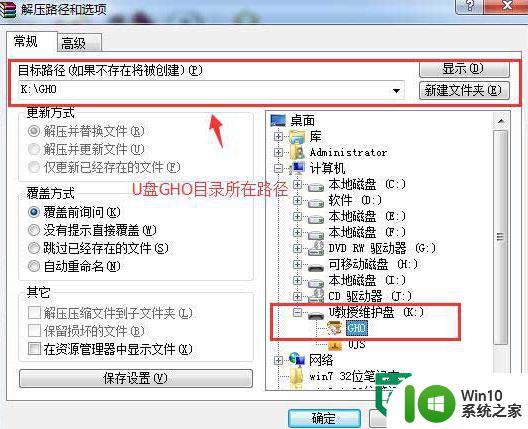好用的一键u盘装系统方法 如何使用一键U盘快速装系统
更新时间:2024-08-07 12:04:22作者:yang
在如今数字化时代,电脑系统的安装已经成为了日常工作中必不可少的一项任务,而使用一键U盘快速装系统方法,无疑是让这一过程变得更加便捷和高效的利器。通过简单的操作,我们可以轻松地将所需的系统安装到电脑中,省去了繁琐的步骤和等待时间。一键U盘的使用不仅简单方便,而且还能够提高工作效率,让我们轻松应对各种系统安装需求。
如何使用一键U盘快速装系统:
1、将u盘启动盘连接上电脑,然后重启电脑,进入bios界面,设置u盘启动项,点击回车键,进入到win10系统之家主菜单界面;
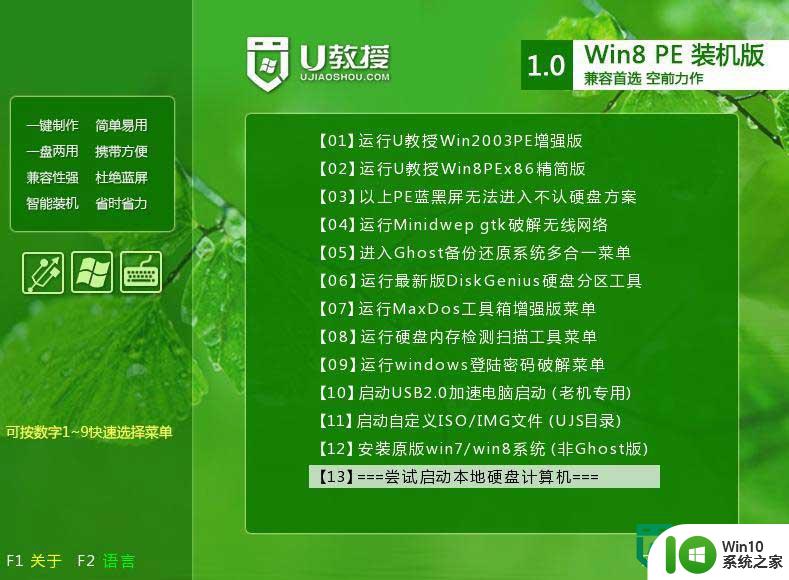
2、选择【1】项,点击回车,进入到PE后,双击打开U教授PE一键装机,在软件界面找到u盘启动里面的gho文件(就是之前放到u盘启动盘的内的系统镜像文件);
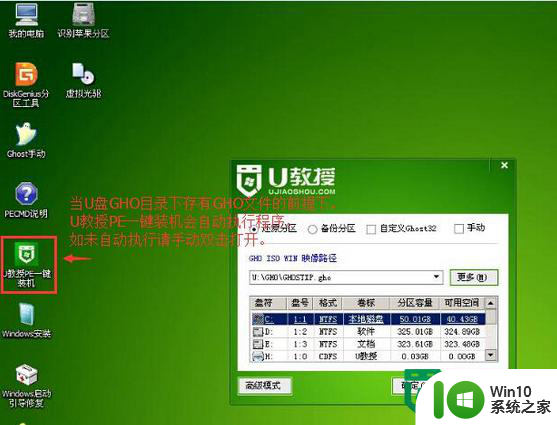
3、识别到镜像文件后,点击界面的【确定】,然后在弹出的提示中点击【是】;
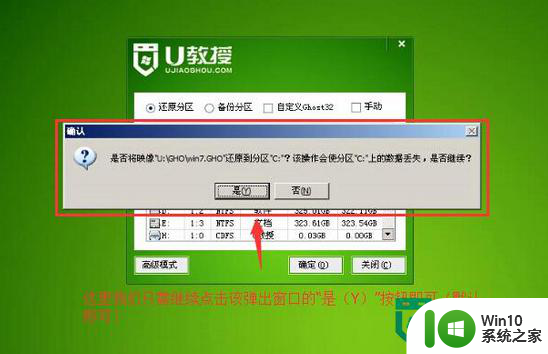
4、等待系统解压完成,重启电脑,拔出u盘,等待系统自动安装完成即可。
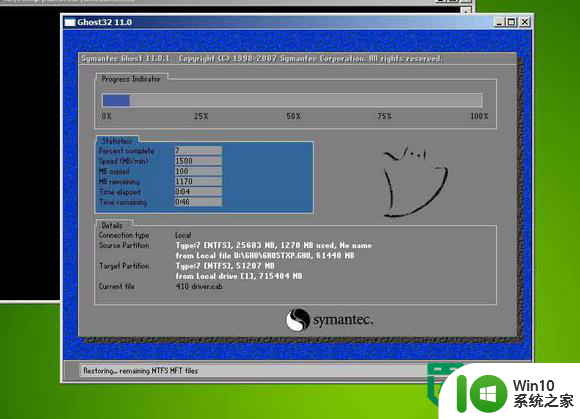
以上就是好用的一键u盘装系统方法的全部内容,有遇到相同问题的用户可参考本文中介绍的步骤来进行修复,希望能够对大家有所帮助。